הגעתי לשלב שצריך לסנן, למיין, למחוק ולתייג תמונות המצטברות
באלפים במחשב שלי כתוצאה מפעולות איסוף יזומות במרחבי האינטרנט וגם לא
מעט צילומים שלי ועוד...
היישום של "גוגל
פוטו" אכן מקל עלי את המלאכה , המיון והתיוג של החומרים הויזואלים. היישום של גוגל יוצר קישורי אינטרנט
שאליהם משתמשים יכולים לגשת מכל מקום באינטרנט . ניתן להגדיר
תיקיות ספציפיות (כלומר, אלבומי נושא), תהליך מאוד חשוב מבחינה מידענית.
בכל העלאת תמונה המערכת תשאל אותכם לאיזה אלבום קיים תרצו להעלות את התמונה או
האם תרצו לפתוח ולתייג אלבום צילומים חדש.
אפשר להוסיף לכל תמונה תיאור קצר בעברית .
אני מוסיף גם
מילות מפתח לכל תמונה ובחירת המקום בו צולמה התמונה. כאשר מוסיפים את
המיקום אז המערכת של גוגל מציגה מצד שמאל מפה של המדינה או האזור .
ניהול ואיחזור מידע עפ"י למידת מכונה
תמונות
שהועלו מוצגות לפי תאריך. ניתן לפתוח אלבומים בקלות ולצרף לתוכם תמונות נבחרות.
תמונות
אפשר גם לערוך בקלות על גבי האפליקציה או באתר.
"עד כה סטנדרטי – אז זהו שכוחה האמיתי של
גוגל כאן הוא בחיפוש ובלמידת מכונה שלה את המאגר שלכם.
למעלה
בשורת חיפוש ניתן לחפש. לחפש מה? – כל דבר. ואיך הוא יידע לקשר את זה? באמצעות כך שילמד
את התמונות שלכם ברקע. מי מופיע. איפה מופיע. מה מופיע. כל זה ללא שום מאמץ שלכם"
(שמעון שומרון, 2019 ).
השימוש המבריק
הזה בחיפוש + לימוד מכונה הופך את Google Photos
להיות בליגה משל עצמם בכל הקשור לניהול והתמצאות במאגרי המדיה שלך, בין
אם אתה מידען , צלם משפחה חובב / בלוגר מתנייד
/ מנהל פיתוח תוכן ועוד.
בחודש יוני 2016, גוגל אפשרה לאפליקציה ליצור
אלבומים באופן אוטומטי. לאחר אירוע או טיול, גוגל תמונות יכול לקבץ את התמונות
הטובות ביותר ולהציע למשתמש ליצור איתם אלבום. האלבום כולל מיקומים גאוגרפים,
תמונות וסרטונים. משתמשים יכולים גם להוסיף כיתובי טקסט לתיאור התמונות.
 שילוב היישום בבתי ספר :
ניתן בקלות רבה לייצור אלבומי שיתוף תמונות באמצעות היישום של גוגל PHOTOS
ולכן
ניתן גם להפעיל צוותי תלמידים ביצירת אלבומי נושא משותפים.
שילוב היישום בבתי ספר :
ניתן בקלות רבה לייצור אלבומי שיתוף תמונות באמצעות היישום של גוגל PHOTOS
ולכן
ניתן גם להפעיל צוותי תלמידים ביצירת אלבומי נושא משותפים.
לתלמידים זה ייקח פחות
מ-4 דקות להבין כיצד יוצרים אלבום צילומים משותף עפ"י נושא ..
...וחשוב גם ללמד אותם
לתייג כל פריט תמונה עם מילות מפתח ועם תיאור קצר בעברית.
Google Photos מדריך
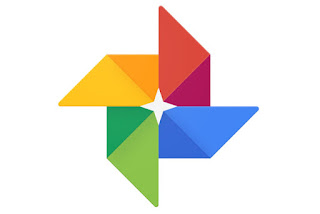 "שירות
התמונות של גוגל מחובר לגוגל דרייב וג'ימייל. כל השירותים האלה באים עם 15
גיגהבייט של אחסון חינם, אך הוא מתמלא מהר מאוד.
"שירות
התמונות של גוגל מחובר לגוגל דרייב וג'ימייל. כל השירותים האלה באים עם 15
גיגהבייט של אחסון חינם, אך הוא מתמלא מהר מאוד.
מסיבה זו מומלץ להכנס להגדרות
שירות התמונות, לבחור "גיבוי וסינכרון" ושם להגדיר "גודל
העלאה". אם אתם רוצים את התמונות באיכות הטובה ביותר, ביחרו "גודל
מקורי". קחו בחשבון שבחירה זאת מגבילה את שטח האחסון שלכם, ומהר מאד תמצאו את
עצמכם מנסים למחוק הודעות דואר בג'ימייל כדי לפנות עוד מקום. ניתן לשדרג את השירות
לאחסון של 100 גיגהבייט בעלות של כ-100 ש"ח בשנה. האופציה השניה מתאימה לרוב
המשתמשים ונקראת "איכות גבוהה". אפשרות זאת אינה מגבילה בשטח האחסון ולא
נספרת כנגד 15 הגיגהבייט החינמיים שלכם. איכות התמונה תישמר גבוהה - אמנם לא
באיכות המקורית, אך עדיין מדובר בגיבוי איכותי והכי חשוב, חינמי לחלוטין.
בכדי שהשירות יעבוד, הכנסו לאפליקציית Photos (או "תמונות"), לחצו על "הגדרות, גיבוי
וסנכרון" והפעילו את האפשרות "גיבוי וסנכרון". כל הגיבוי יעשה
בדיוק לפי התיקיות שיש לכם במכשיר, לכן חשוב מאד לסדר אותן לפני כן. חשוב לזכור -
התמונות שתמחקו מהגלריה, לא נמחקות מגוגל Photos. (ירון בן חורין , 2018 ).
התקנה במחשב : https://photos.google.com/apps
לא
משנה מאין תתחברו , ההתחברות הוא מול חשבון ה-Gmail שלכם.

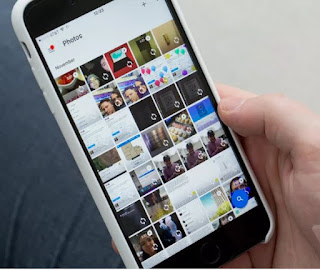







אין תגובות:
הוסף רשומת תגובה